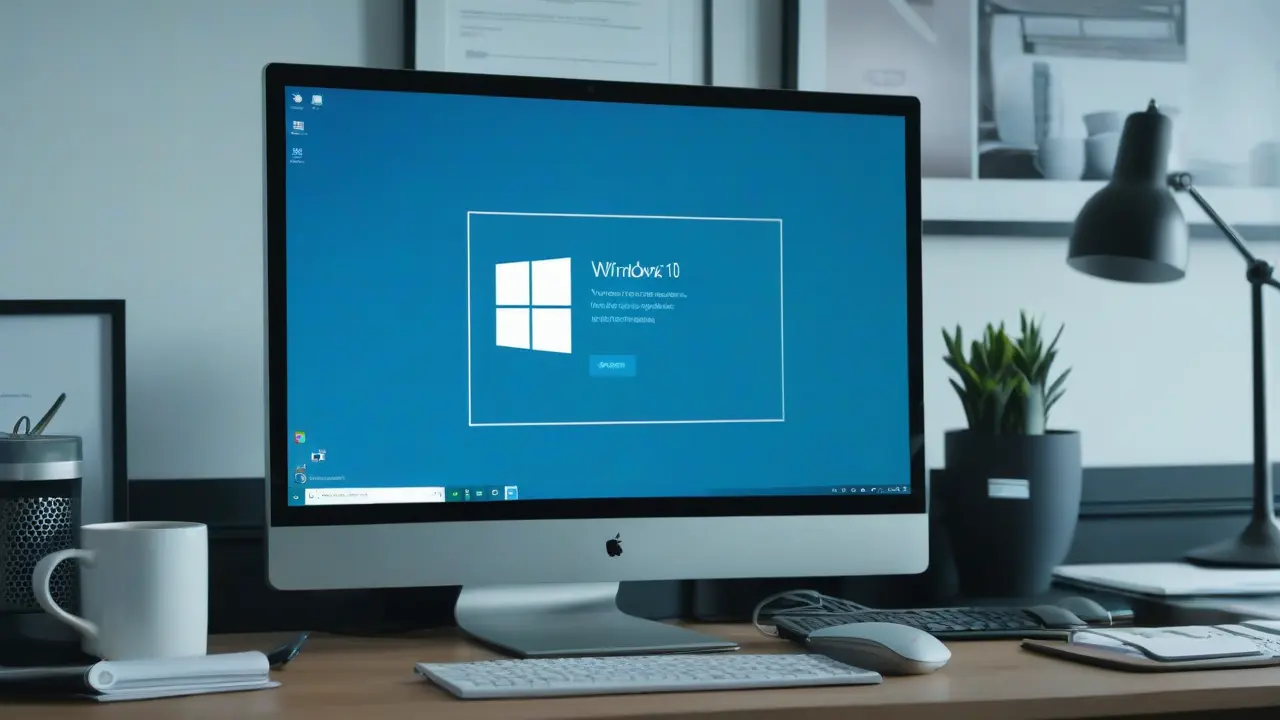Con la aparición de ordenadores Mac basados en procesadores Apple Silicon (M1, M2, M3 y modelos posteriores), los usuarios se encontraron con el problema de ejecutar Windows en estos dispositivos.
Sin embargo, gracias a VMware Fusion gratuita y a la versión de Windows 11 ARM, esta tarea se ha vuelto accesible y sencilla de realizar. En este artículo, analizaremos cómo instalar y configurar Windows 11 ARM en su Mac con procesador Apple utilizando VMware Fusion Pro 13.
Paso 1: Descargar VMware Fusion 13
VMware Fusion 13 es una potente máquina virtual que admite el funcionamiento en dispositivos con procesadores Apple Silicon. Para uso personal, puede descargar y usar VMware Fusion 13 de forma gratuita.
- Descarga VMware Fusion Pro 13 con licencia gratuita para uso personal.
- Después de descargarlo, instala el programa siguiendo las instrucciones en pantalla.
Paso 2: Descargar Windows 11 ARM
Para ejecutar Windows 11 en un Mac con procesador Apple, es necesario utilizar la versión de Windows para la arquitectura ARM. Existen varias formas de obtener la imagen ISO de Windows 11 ARM:
- Utilizar UUP Dump: Este sitio web permite crear una imagen ISO de Windows 11 ARM basada en las últimas actualizaciones de Microsoft. El proceso puede tomar cierto tiempo, pero permite obtener la versión más reciente del sistema.
- Descarga directa del imagen ISO: También puede descargar la imagen ISO de Windows 11 ARM lista para usar desde nuestro sitio web. Este método es más rápido y conveniente para la mayoría de los usuarios.
- En la página de finalización de la configuración, seleccione Customizar Configuraciones y haga clic en Guardar para guardar la configuración de la máquina virtual. Puede seleccionar una ubicación para guardar el archivo de configuración en un disco externo si desea ahorrar espacio en el disco principal de Mac.
Configuración de los parámetros de la máquina virtual
Después de guardar los parámetros, se le solicitará que configure los parámetros de la máquina virtual:
- Procesadores y memoria: Configure la cantidad de núcleos del procesador y la cantidad de memoria RAM. Se recomienda asignar al menos 4 núcleos de procesador y 8 GB de RAM, pero esto depende de sus necesidades y la configuración de Mac.
- Disco y sistema de archivos: Se recomienda asignar al menos 64 GB, pero si planea utilizar Windows de manera activa, es mejor elegir un volumen mayor.

Selección de la imagen ISO de Windows 11 ARM
- Haga clic en CD/DVD (SATA) y marque la casilla Conectar disco compacto o disco DVD.
- En el menú desplegable, seleccione Seleccionar disco o imagen de disco y especifique la ubicación de la imagen ISO de Windows 11 ARM que descargó previamente.
Inicio de la máquina virtual
- Después de guardar la configuración, haga clic en el botón Start Up (Iniciar) para comenzar el proceso de instalación de Windows 11 ARM.
Instalación de Windows 11 ARM
Inicio de la instalación
- Después de iniciar la máquina virtual y que aparezca la solicitud en la pantalla, presione cualquier tecla para iniciar la carga desde la imagen ISO de Windows.
- Siga las instrucciones del asistente de instalación de Windows. En la primera pantalla, seleccione el idioma, el formato de hora y la disposición del teclado, luego haga clic en Siguiente.
Activación de Windows
- En la pantalla de activación de Windows, seleccione No tengo una clave de producto (I don’t have a product key).
- Selecciona la versión Windows 11 Pro y haz clic en Siguiente.
Elección del tipo de instalación
- Selecciona la opción Instalar solo Windows (para usuarios avanzados) (Custom: Install Windows only (advanced)).
- En la siguiente pantalla, seleccione el espacio no asignado para la instalación y haga clic en Siguiente.
Proceso de instalación
- Windows comenzará a copiar los archivos e instalar las actualizaciones. Este proceso puede tardar un tiempo, después de lo cual el sistema se reiniciará.
Configuración de Windows 11 y cómo evitar el requisito de inicio de sesión en la cuenta de Microsoft
Evitar el requisito de inicio de sesión en Microsoft
-
- Después de reiniciarse, en la pantalla de selección de región, presione Shift + F10 para abrir la línea de comandos.
- Ingrese el comando OOBEBYPASSNRO y presione Enter.
Windows se reiniciará y le permitirá continuar con la configuración sin iniciar sesión en una cuenta de Microsoft.
Continuación de la configuración
-
-
- Seleccione el país, la disposición del teclado y otros parámetros a su gusto.
- En la página de conexión a la red, seleccione No tengo conexión a Internet.
-
- Configure una cuenta local.
-
- Desactive todas las opciones de privacidad y finalice la configuración, siguiendo las instrucciones en pantalla.
-
Instalación de VMware Tools
Instalación de VMware Tools
-
-
- En el menú de la máquina virtual, seleccione Instalar VMware Tools.
- Abra el Explorador de Windows, encuentre el disco de VMware Tools y ejecute la instalación, siguiendo las instrucciones del asistente.
-
Finalización de la instalación:
-
-
- Una vez finalizada la instalación, seleccione Finalizar > Sí para reiniciar la máquina virtual.
-
Actualización de Windows
Verificación e instalación de actualizaciones
-
-
- Vaya al menú Inicio > Configuración > Centro de actualizaciones de Windows.
- Haga clic en Buscar actualizaciones e instale todas las actualizaciones disponibles.
-
Ahora su máquina virtual con Windows 11 ARM en VMware Fusion Pro 13 está lista para funcionar.
Puede utilizar Windows en su Mac para ejecutar las aplicaciones necesarias, disfrutando de la flexibilidad de una máquina virtual.